Är jag skyddad? I den här artikeln visar vi hur du kan avgöra om Bitdefender skyddar din Windows-dator mot cyberhot.
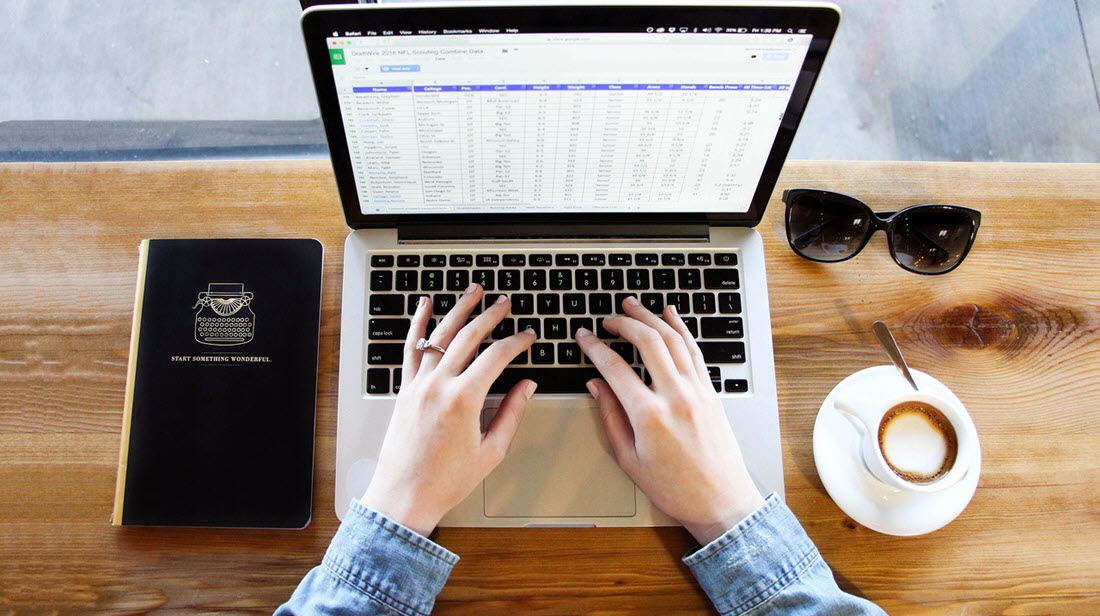
Är jag skyddad? Ta reda på om Bitdefender skyddar din dator
1. Ta reda på om Bitdefender är installerad
För att kontrollera om Bitdefender är installerad på din dator öppnar du Kontrollpanelen och letar efter Bitdefender i listan över installerade program: klicka på Start-knappen, skriv appwiz.cpL och tryck Enter på tangentbordet. Då öppnas en lista över alla program som är installerade på datorn. Leta efter namnet på din Bitdefenderprodukt i listan: Bitdefender Total Security, Bitdefender Internet Security, Bitdefender Antivirus Plus osv.
Om Bitdefender saknas i listan över installerade program kan du läsa - Hur du installerar Bitdefender.
2. Kontrollera säkerhetsstatusen för din Bitdefenderprodukt
Nu när Bitdefender är installerad ska vi kontrollera dess säkerhetsstatus för att se till att den skyddar ditt system.
Dubbelklicka på den här skrivbordsikonen för att öppna Bitdefders instrumentpanel. Du är skyddad om meddelandet Du är säker visas i Bitdefendergränssnittet. När problem påverkar datorns säkerhet ändras skölden som visas på ovansidan av Bitdefender-gränssnittet till rött. Den visade statusen visar vilken typ av problem som påverkar ditt system. Om du vill åtgärda ett problem klickar du på knappen bredvid det upptäckta problemet.
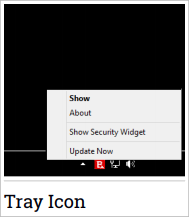
Inga problem påverkar systemets säkerhet. Du är skyddad!
Kritiska problem påverkar säkerheten i ditt system. De kräver din omedelbara uppmärksamhet och måste åtgärdas så snart som möjligt.
Om Bitdefender inte fungerar alls visas dess ikon i meddelandefältet som finns i högra änden av aktivitetsfältet som grått. Detta händer vanligtvis när prenumerationen löper ut. Om du vill köpa en Bitdefender-prenumeration kan du besöka sidan www.bitdefender.se/solutions
Det kan också inträffa när Bitdefender-tjänsterna inte svarar eller när andra fel påverkar den normala driften av Bitdefender. I sådana fall rekommenderar vi att du startar om Windows. Om problemet kvarstår efter en omstart, avinstallera och installera om din Bitdefender -produkt.
3. Kontrollera din prenumerationsstatus
Öppna Bitdefender-gränssnittet från skrivbordsikonen eller ikonen i systemfältet och gå till konto-ikonen i det övre högra hörnet. Här kan du visa prenumerationsinformation och komma åt ditt Bitdefender Central-konto för att hantera skyddet av dina enheter.
Kontrollera prenumerationsstatusen för att se till att prenumerationen är uppdaterad och inte löper ut snart. Om du nyligen köpt en ny Bitdefender-prenumeration och giltigheten inte återspeglas i den installerade produkten, läs - Hur du aktiverar din Bitdefender-prenumeration.
4. Kontrollera status för säkerhet och underhåll i Windows
Funktionen Säkerhet och underhåll från Windows Action Center informerar dig också om du har ett antivirusskydd:
- Klicka på Start-knappen, skriv Kontrollpanelen och tryck sedan på Enter på tangentbordet. Då öppnas Kontrollpanelen på din skärm.
- Under System och säkerhet klickar du på Granska datorns status.
- Klicka på Säkerhet för att utöka det här avsnittet.
- Klicka på länken Visa i Windows Security under Virusskydd.
- I fönstret Virus- och hotskydd bör du se Bitdefender Antivirus med gröna markeringar.
5. Utför EICAR-testet för att testa antimalwarefunktionerna
European Institute for Computer Antivirus Research (EICAR) har utvecklat en virussimulator för att testa antivirusprogram. EICAR:s testfil är egentligen inte skadlig, men enligt en branschöverenskommelse upptäcks den som skadlig av vanliga produkter med antivirusfunktionalitet så att människor kan kontrollera att deras säkerhetslösningar är korrekt konfigurerade. När Bitdefender fungerar korrekt bör det upptäcka EICAR-testet som om det vore skadlig kod.
För att simulera ett cyberhot och kontrollera hur Bitdefender skulle reagera på det:
- Öppna en textredigerare som Anteckningsblock, standardprogrammet för att öppna textfiler i Windows.
- Kopiera och klistra in raden nedan i textredigeraren.
X5O!P%@AP[4\PZX54(P^)7CC)7}$EICAR-STANDARD-ANTIVIRUS-TEST-FILE!$H+H*
- Spara den nya textfilen som eicar.com
Om EICAR-testfilen upptäcks och blockeras så fort du sparar den betyder det att Bitdefender fungerar korrekt och att din dator skyddas aktivt mot hot. Inga ytterligare åtgärder krävs.
Om du däremot kan spara EICAR-filen men inte får någon Bitdefendervarning är datorn inte skyddad. Vi rekommenderar att du kontaktar Bitdefender för support.